Table of Contents
「パッケージリポジトリ 」画面の操作について説明します。
デバイスはパッケージ管理システムを用いているため、パッケージリポジトリから各アプリを更新することができます。ここでは、パッケージリポジトリの追加、編集、削除の操作ができます。
サイドメニューの[ システム設定 ]>[ パッケージリポジトリ ]をクリックすると、「 パッケージリポジトリ 」画面を開くことができます。
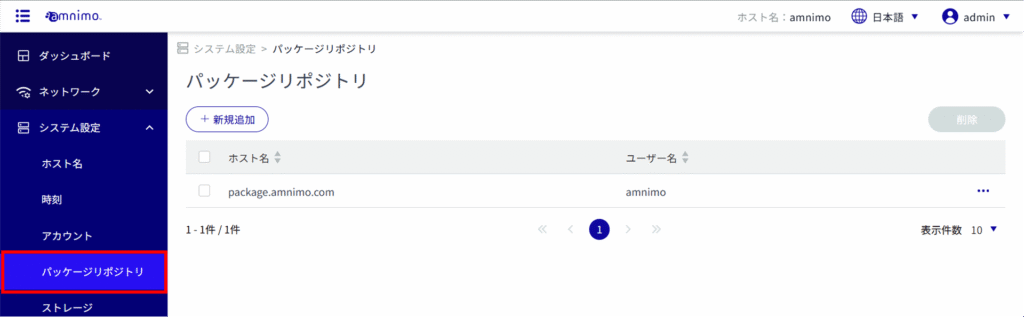
NOTE
コンパクトルーター(amnimo C シリーズ)には、この機能はありません。
パッケージリポジトリの一覧を表示する #
「 パッケージリポジトリ 」画面を開くと、パッケージリポジトリの一覧を表示することができます。
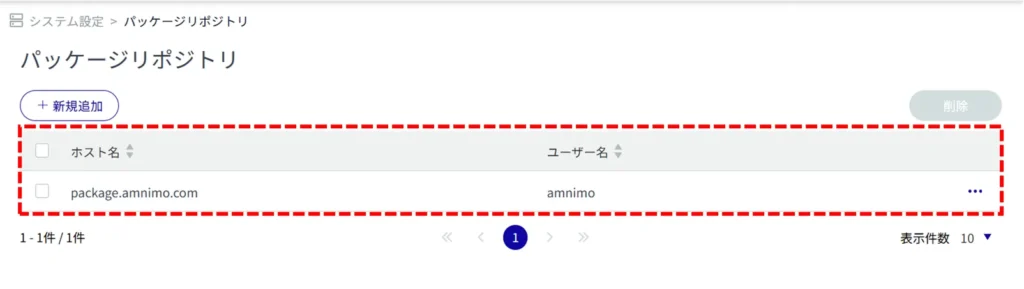
パッケージリポジトリを追加する #
パッケージリポジトリを新規で追加します。
[ 新規追加 ]をクリックします。
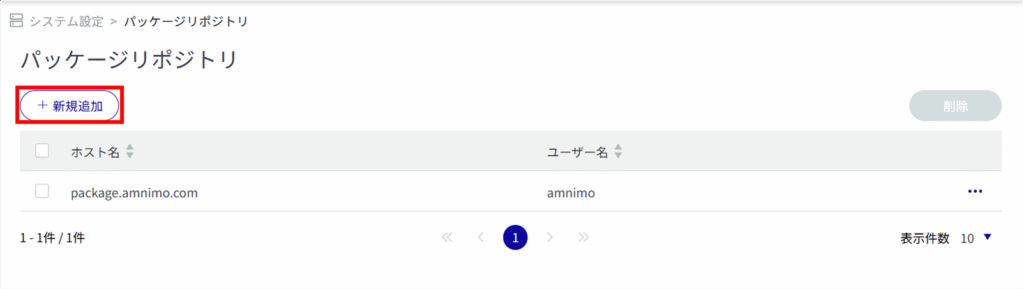
「パッケージリポジトリ設定の追加」画面が表示されます。
パッケージリポジトリの基本情報について、以下①~③の設定を行い[ 次へ ]をクリックします。
① ホスト名を入力します。
② ①で入力したホストを利用するためのユーザー名を入力します。
③ ②で入力したユーザー名のパスワードを入力します。
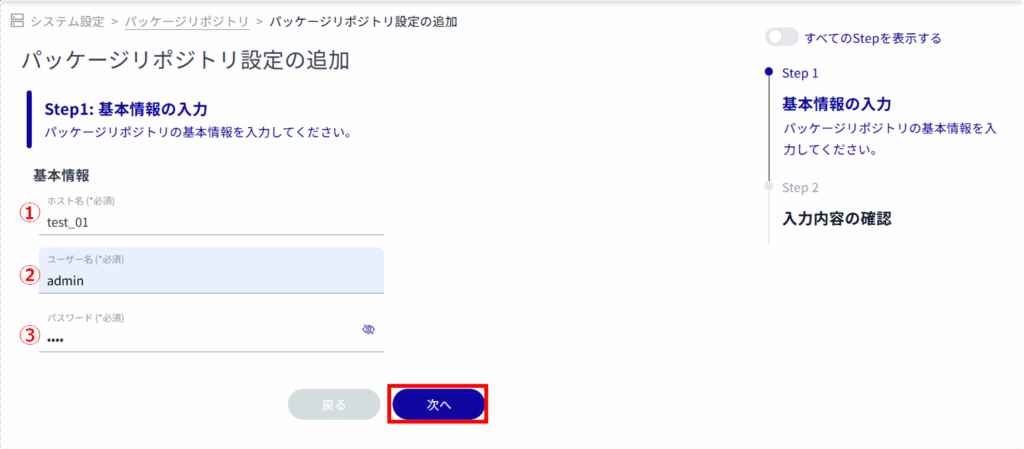
入力内容を確認し、[ 設定 ]をクリックします。
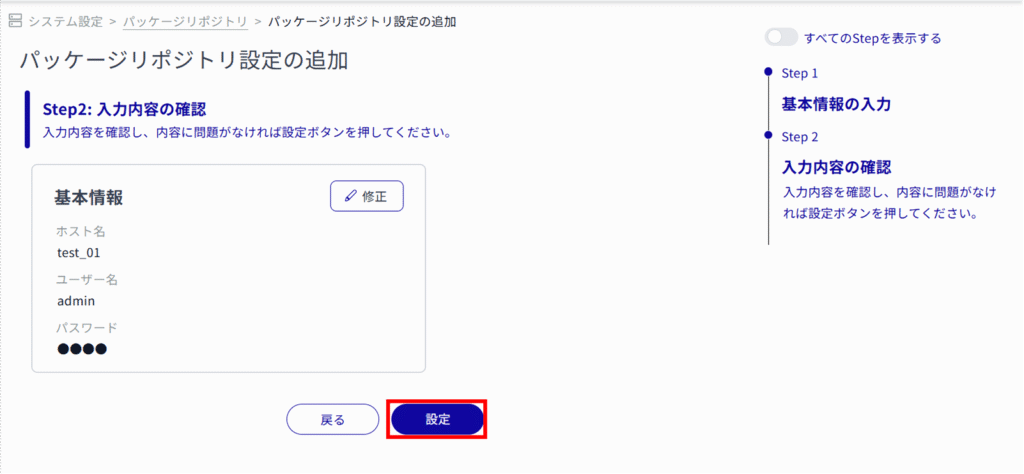
パッケージリポジトリ設定が追加されます。
パッケージリポジトリ設定を編集する #
登録されているパッケージリポジトリの情報を編集します。
編集したいパッケージリポジトリ設定の右に表示されている[…]をクリックし、表示された操作メニューから[ 編集 ]を選択します。
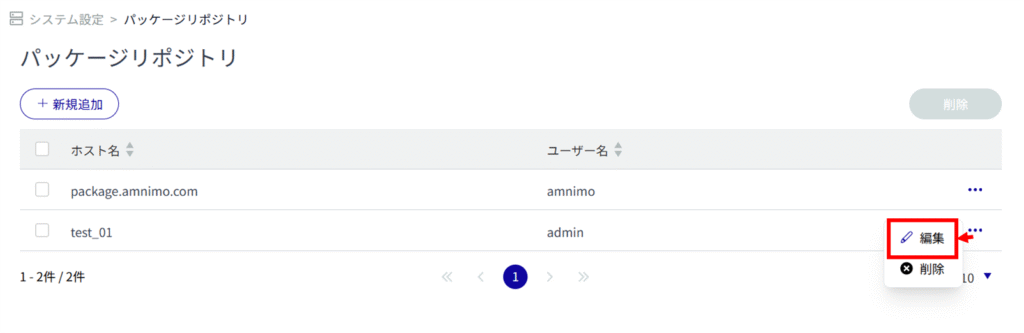
「 パッケージリポジトリ設定の編集 」画面が表示されます。
「 パッケージリポジトリ設定の編集」画面で設定を行い、[ 設定 ]をクリックすると、パッケージリポジトリ設定の編集が完了します。
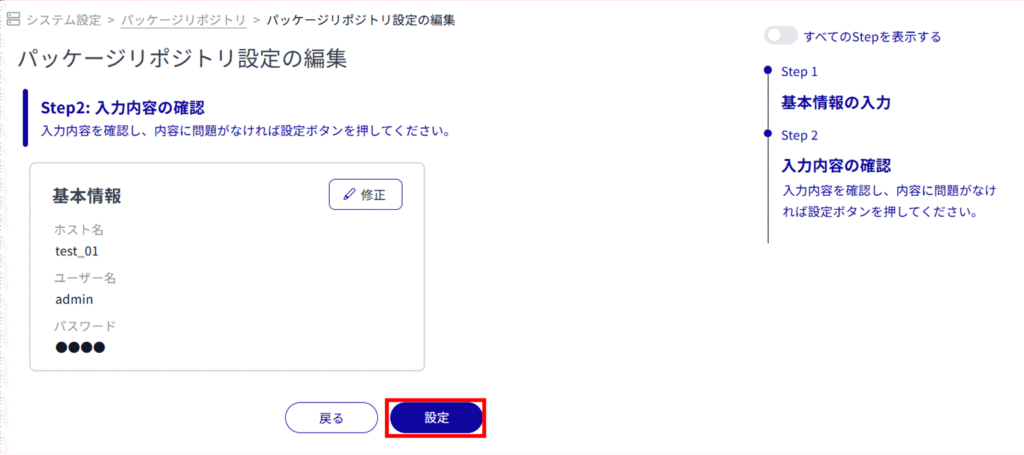
パッケージリポジトリを削除する #
登録されているパッケージリポジトリの削除には、個別に削除する方法と、複数の対象を選択しまとめて削除する方法があります。
パッケージリポジトリを個別に削除する #
パッケージリポジトリの操作メニューから削除を選択する方法です。
削除したいパッケージリポジトリの右に表示されている[…]をクリックし、表示された操作メニューから[ 削除 ]を選択します。
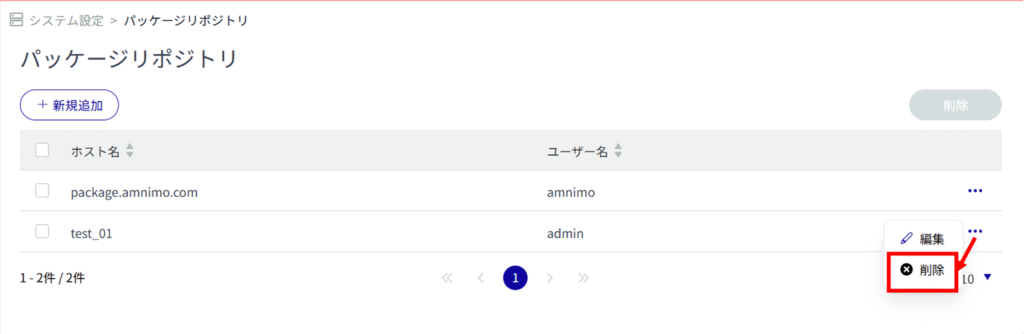
[ 削除 ]ボタンをクリックします。
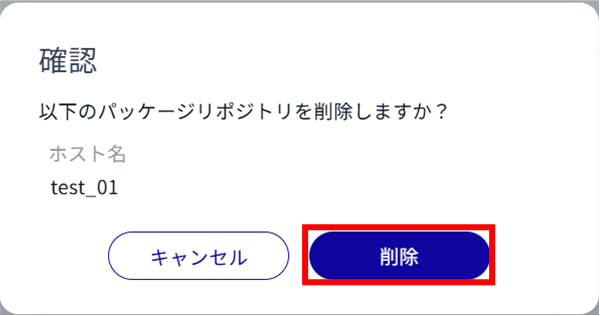
パッケージリポジトリが削除されます。
パッケージリポジトリを複数選択して削除する #
削除したいパッケージリポジトリにチェックを付けてから削除する方法です。複数のパッケージリポジトリを一括で削除する際に便利です。
パッケージリポジトリを1つだけ選択して削除することもできます。
削除したいパッケージリポジトリの左に表示されているチェックボックスをクリックしてチェックマークを付け、[ 削除 ]ボタンをクリックします。
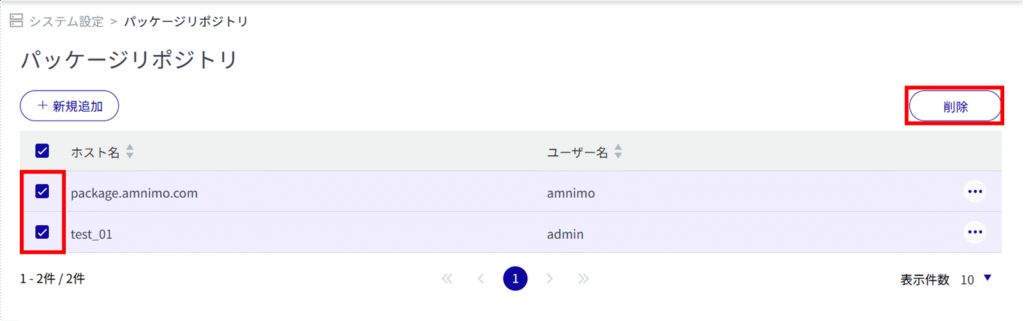
[ 削除 ] ボタンをクリックします。
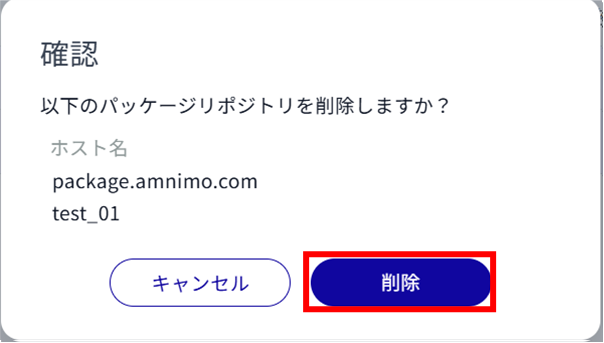
パッケージリポジトリが削除されます。
